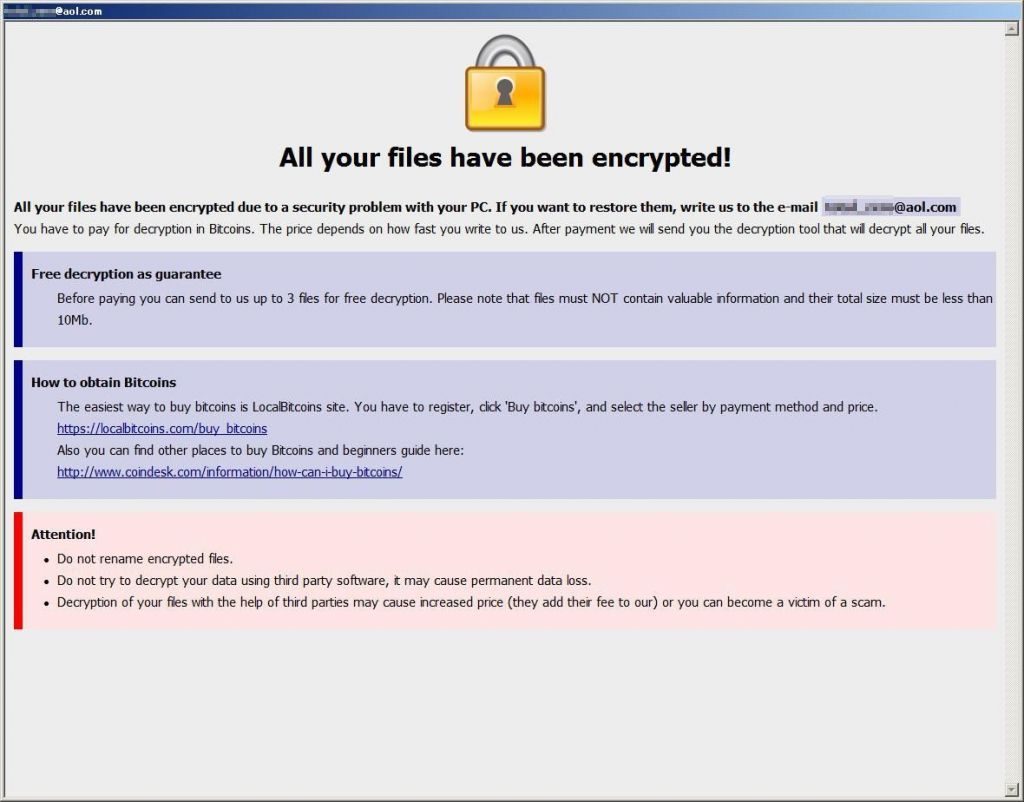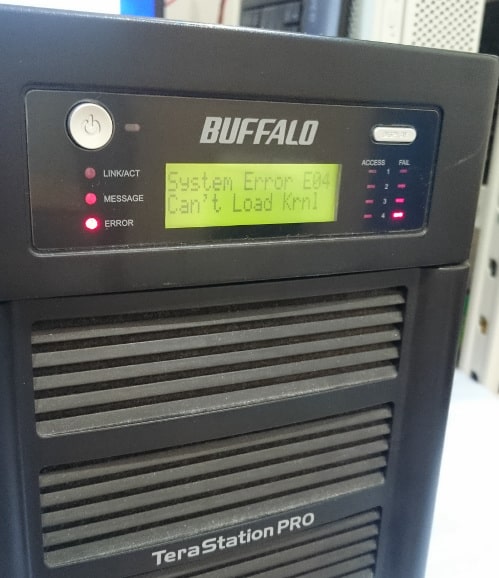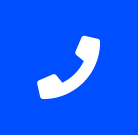データ復旧事例
評価の高い無料のデータ復旧ソフトを試してみました。

データを失ってしまい困っているときに活躍するのが私共データ復旧業者ですが、”データ復旧”というキーワードを入力すると、予測変換で”データ復旧 ソフト”や”データ復旧 ソフト 無料”といった予測変換表示から無料の復旧ソフトにたどり着いた経験があろうかと思います。
データの復旧が無料でできるのならとチャレンジして失敗されたり、そもそも使用できなかったりといった方もあろうかと思います。そこでクイックマンの技術者が実際に無料のデータ復旧ソフトを使用してデータの復旧を試みた結果を皆様にお伝えしたいと思います。
試してみたのは、フリーソフトを紹介しているサイトで評価が高く紹介されている
- Recuva
- EaseUS Data Recovery Wizard Free
- Wandershareデータリカバリー
以上の3ソフトを使用して、実際に復旧作業を行ってみた結果をお伝えします。
条件は、
- ポータブルHDD
- 容量500GB
- 誤ってフォーマットしてしまった(論理障害)
という状態から、どの程度データの復旧ができているかです。
①Recuva
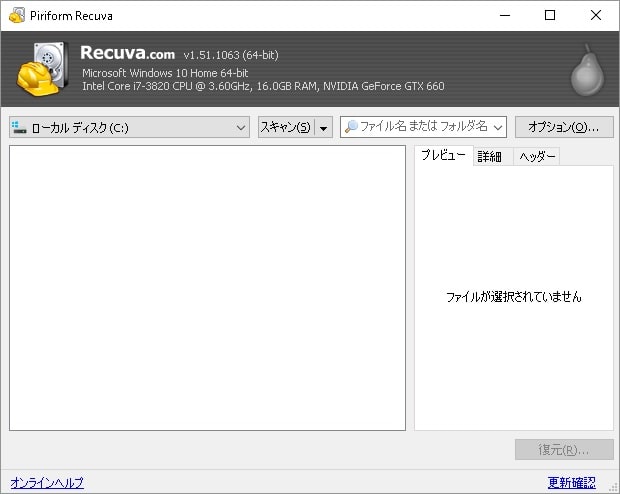
- 復旧対象となるターゲットディスクを選択し、全データもしくは特定データのみをスキャンするかの選択を行うだけで解析作業が開始されます。
結果は・・・
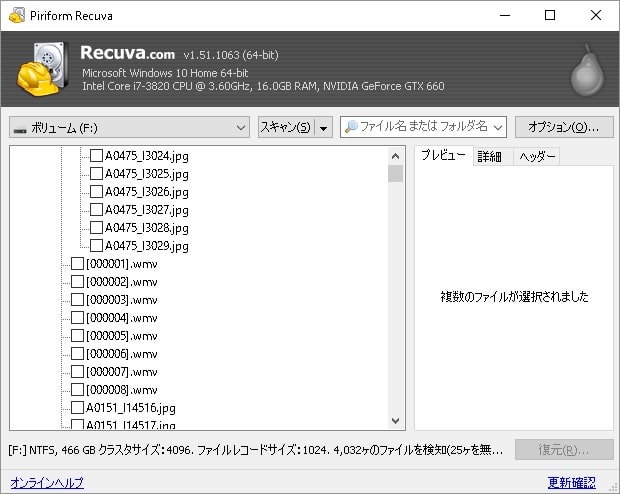
- スキャンを行った結果では、拡張子毎に保存されたデータを確認できる状態で、ファイル名は元に戻っていませんでした。
- スキャン時間は2時間程度でしたので、少々長い感じがしましたが、フルスキャンと考えると長い場合はこれくらいかかるので許容範囲内ではないかと思います。
- 動画データが全部で8ファイルあったのですが、1ファイルだけ破損してしまっていました。
②EaseUS Data Recovery Wizard Free
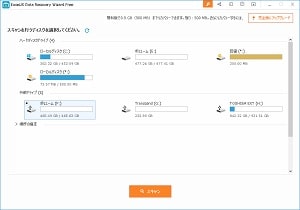
- 起動画面ですが、論理ドライブでの表示がメインでHDDを認しくしている状態からのデータ復旧であれば、非常に選びやすいと思います。復旧対象のドライブを選択して解析開始です。
結果は・・・
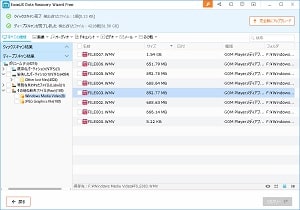
- まず、クイックスキャンが行われ、完了後の結果に満足できなければディープスキャンという直接書き込まれている情報を元に解析作業を行っていきます。今回の作業では、クイックスキャンでは満足のできる結果が出なかったので、ディープスキャンを行いました。
- スキャンの結果は、拡張子別のデータと今回用に準備したHDD環境以前に保存していたフォルダの構成も読み出せていました。ただし、再構成されたフォルダ内のデータはすべて破損しており、それとは別で分けられていた拡張子別のデータが格納されているフォルダのデータは開くことができる状態でした。
- スキャン時間は1時間30分くらいでしたので、平均的なところかと思います。
- Recuvaと同じく一ファイルだけ破損していました。
③Wandershareデータリカバリー
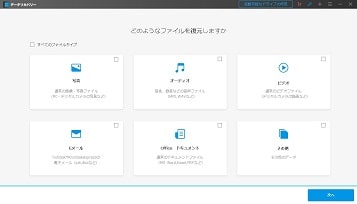
起動画面ですが、一番最初に復旧したいファイルの種類を選択します。ドライブごとデータを復旧させたい場合は、すべてのファイルタイプを選択します。

- 認識されているドライブがわかっている場合は、対象のドライブを選んでください。復旧対象のドライブが表示されていなかったら、一番下の一覧から選択しましょう。
結果は・・・
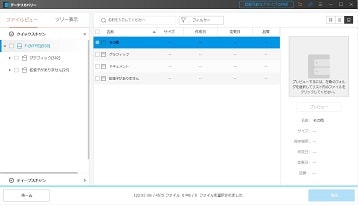
- 認識されているドライブがEaseUSよりは再構築できていませんでしたが、。
- スキャン時間はクイックスキャンでは10秒以内、ディープスキャンでも2段階で2時間程度と、他のソフトとあまり変わらない感じでした。
- 動画データが7/9ファイル検出できていました。
以上、3ソフトを実際に使用した結果、クイックマンでおすすめできるフリーソフトは・・・・
EaseUS Data Recovery Wizard Free
と、させていただきます。選んだ理由としては、フォルダの構成も含め、一番検出率が高いというのが一番です。
まず、Cドライブ等のドライブ直下にあるファイルやフォルダについては、すべてのソフトで、本来のファイル名称でのデータを復旧できなかったので、root直下データの復旧はどのソフトでも難しいのでは?という判断をしています。
また、それぞれに有料版があるので、無料版で満足できないスキャン結果であったり、そもそものデータ復旧を行いたいデータ量が制限を超えてしまうのであれば、有料版を購入していただくことも選択肢の一つですし、私どもにご相談いただくのも手段の一つです。今回の調査はHDDがパソコンで容量まで認識する状態のものを前提として調査しています。そうでない場合は必ず私どもクイックマンにご相談ください。

データ復旧クイックマン
大阪市中央区南船場2-12-10ダイゼンビル4F
https://www.quickman-pc.com/rescue/